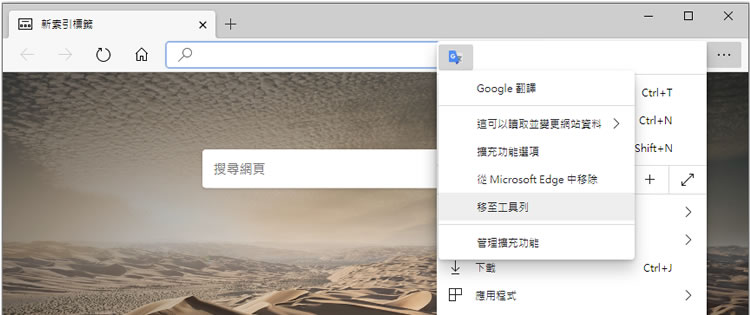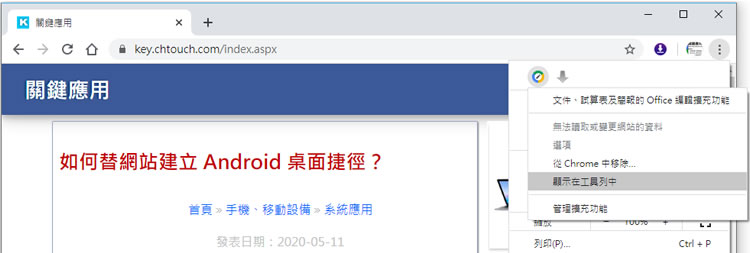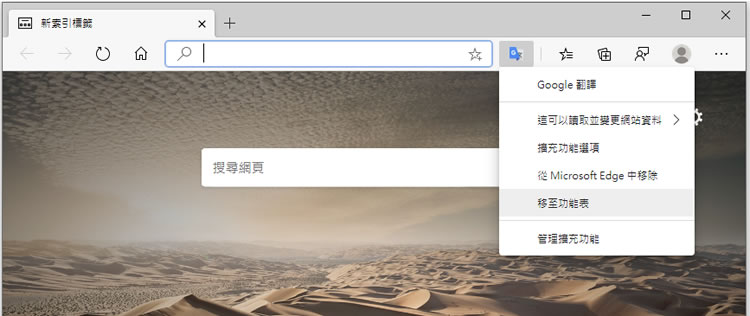
Google 提供相當多且好用的 Chrome 瀏覽器擴充功能,就連 Microsoft Edge 都可以使用,使得原本需要另外安裝應用程式的才能取得的應用,在瀏覽器內就可以得到相對應的解決方案,但安裝瀏覽器擴充功能後,會在瀏覽器的右上角處,出現該功能的圖示按鈕,佔據瀏覽器網址列的寬度,這對於安裝較多且有些偶而才會需要用到這些擴充功能的用戶而言,除了瀏覽器版面顯得較凌亂,也難以分辨,如何可以隱藏某些或全部所安裝的擴充功能圖示按鈕,使得瀏覽器版面顯得更簡潔些呢?其實,只要在這些擴充功能的圖示按鈕上使用滑鼠右鍵點擊,便可隱藏或移動,讓擴充功能的圖示按鈕在瀏覽器某處統一管理。
如何隱藏 Edge、Chrome 瀏覽器所安裝的擴充功能圖示按鈕?
1.Edge 與 Chrome 兩個瀏覽器要隱藏所安裝的擴充功能圖示按鈕,其實方法都是一樣的,使用滑鼠右鍵按擴充功能圖示按鈕後,Edge 將其稱為[ 移至功能表 ],而 Chrome 則稱之為[ 在 Chrome 選單中隱藏 ]。
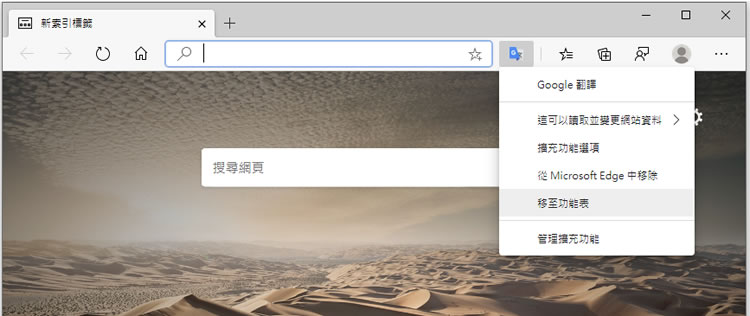
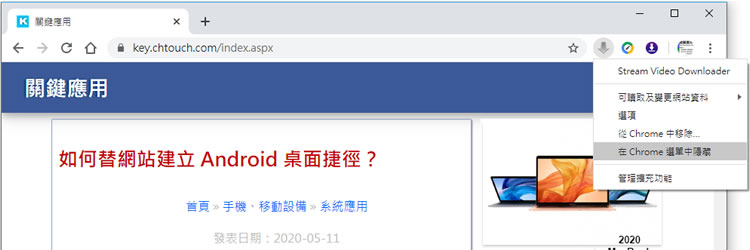
2.不論是移至或隱藏,都是將擴充功能圖示按鈕,統一放到設定選單上的最上層。
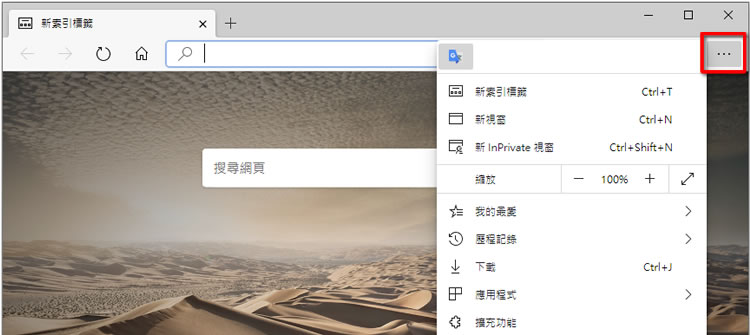
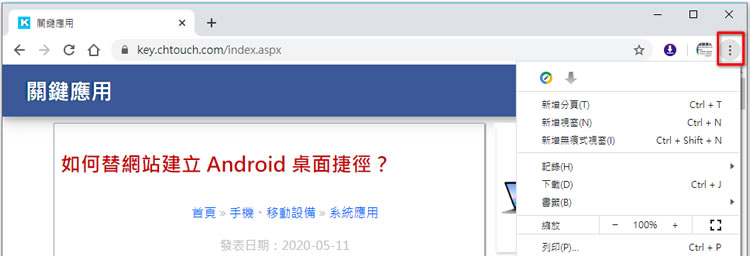
3.要想再放回去原地方,同樣使用滑鼠右鍵點擊擴充功能圖示按鈕後,Edge 再點擊[ 移至工具列 ],Chrome